Ветеран сред архивачите: кратка информация за "7-zip"
Един от най-старите видове компютърни приложения е архиватори. Те все още не са загубили своята значимост. Необходимостта от създаване на архиви с последващо прехвърляне чрез Интернет и намаляване на количеството данни, представени на потребителите към настоящия момент.
Един от най-популярните софтуер за компресиране на данни е 7-Zip. Архиваторът е разработен през 1999 г. от руския програмист Игор Павлов. Последната версия, издадена през 2016 година.
Предимства и недостатъци на архиватора
От предимствата на "7-Zip" могат да бъдат идентифицирани:
- висока степен на компресия на данни;
- поддръжка на най-популярните формати 7z, rar, zip, tar и други;
- наличие на превод на 87 езика;
- безплатно използване и разпространение;
- формат на криптиране с висока степен на защита на данните;
- наличие на широки възможности;
- достъп с отворен код.
Недостатъците могат да се отдадат само на необходимостта от предварително инсталиране на софтуера на компютъра на потребителя.
Как да инсталирате "7-zip"
Инсталационният файл се намира на официалната страница на руски език на архиватора. Размерът на дистрибуцията е само 1.05 MB, така че изтеглянето ще отнеме няколко секунди, дори и с бавен достъп до интернет.
Обикновените потребители се предлагат 2 опции за инсталиране в exe формат: за 32 и 64-битови версии на Windows. Типът на инсталираната операционна система може да се види чрез "Контролен панел", в секция "Система" - "Основна информация".
Инсталационната програма се стартира чрез двукратно щракване върху името на дистрибуционния файл.
По време на инсталацията ще бъдете подканени да изберете нов или да потвърдите предложения път за поставяне на файловете на твърдия диск на компютъра.
Инсталационният процес завършва с предложение от операционната система да се рестартира, за да приложи промените в системните файлове.
Каква е тайната на популярността на "7-Zip" за "Windows 7" и други версии на операционната система
Това, което отличава 7-Zip от конкурентите е наличието само на най-необходимите функции, прост интерфейс и бърза обработка на данните.
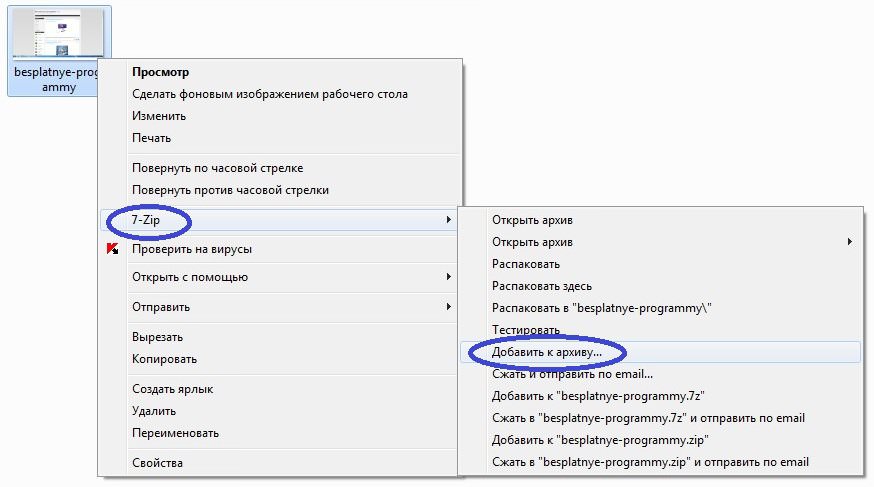
За да се оформи архивът, се изпълняват следните действия:
- отваря се папка и се маркират необходимите файлове;
- чрез натискане на десния бутон на мишката се отваря меню с налични операции върху група документи;
- точка 7-Zip предлага 3 основни опции за формиране на архива - "Добави към архив ...", "Добави към {file name} .7z", "Добави към {file name} .zip"; първата предполага възможността за самостоятелно избиране на името на архивния файл, вида на разширение, настройката на степента на компресия, възможността за задаване на парола; а следващите две използват името по подразбиране и 7z или zip разширение;
- продължителността на процеса на създаване зависи от броя и размера на файловете, след което архивът може да бъде прехвърлен на USB флаш устройство, преместен на друг диск или изпратен по пощата;
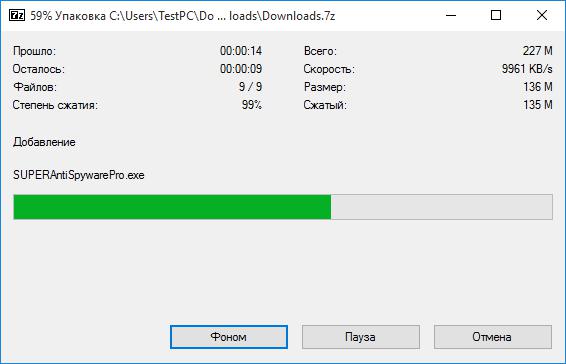
- Папките се архивират по същия начин, за да направите това, просто щракнете върху папката с десния бутон на мишката и изберете метода за генериране на архив.
Разопаковането на съдържанието не е по-трудно, когато се изпълнява следната последователност от действия:
- е избран архивен файл;
- също така извиква контекстното меню с опции за налични действия;
- В подпараграф 7-Zip е избрана една от трите опции - "Unpack" (с отваряне на прозореца за уточняване на настройките), "Unpack here" и "Unpack in {folder name}.

Авторът предоставя възможност да проверява за грешки при изтегляне или целостта на съдържанието. За да направите това, кликнете върху "Тест" в контекстното меню.
Как да премахнете архиватора
Деинсталирането може да се извърши чрез "" контролния панел, за да направите това, просто намерете секцията "Добавяне или премахване на програми", изберете 7-Zip в списъка на инсталираните приложения и натиснете бутона "Деинсталиране".
Можете също да използвате специални програми, които изтриват не само програмните файлове, но и записите в системния регистър. CCleaner е признат за най-доброто приложение.